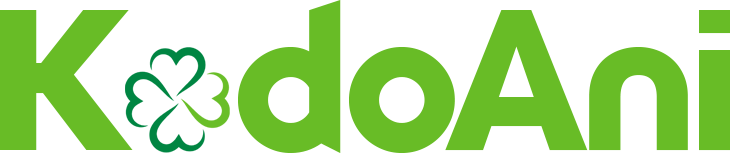Cách chuyển file save PlayStation 4 Final Fantasy VII Remake sang PlayStation 5
Người chơi PS5 có thể chọn Final Fantasy VII Remake ở nơi họ đã dừng lại trên PlayStation 4, nhưng quá trình chuyển file save có thể khá khó khăn.

Kodoani.com - Do sự khan hiếm của các game độc quyền để chơi, bất kỳ ai đủ may mắn có được PlayStation 5 có thể sẽ muốn tiếp tục nơi họ đã dừng lại trong các game hệ máy PlayStation 4 của họ. Điều đó đặc biệt đúng trong các game như Final Fantasy VII Remake. Bất kỳ ai muốn trải nghiệm nội dung mới, chẳng hạn như chiến dịch Yuffie, ngoài phiên bản PlayStation 4 đã đáng kể mà không làm mất dữ liệu của họ sẽ cần phải chuyển bản lưu của họ.
Thật không may, chuyển lưu không được chứng minh là dễ dàng như vậy đối với máy chơi game Sony. Mặc dù hệ thống của Microsoft đã làm cho quá trình chuyển đổi giữa các thế hệ trở nên khá đơn giản, nhưng chủ sở hữu PlayStation đã thấy mình phải nhảy qua các vòng để tải tệp lưu của họ ở nơi họ cần và ở định dạng chính xác. Vì vậy, hướng dẫn này sẽ giúp bạn chuyển và nhập bản lưu, cũng như đưa ra các mẹo khắc phục sự cố nếu xảy ra sự cố. Với một chút may mắn, bạn sẽ có thể xem lại màn chơi cuối cùng của mình.
Điều đầu tiên chủ sở hữu PS4 cần làm là đảm bảo tư cách thành viên PlayStation Plus của họ hiện tại, điều này cho phép bạn chuyển Cloud Saves từ mạng sang máy console của mình. Sau đó, nhấn vào nút tùy chọn trên FF VII Remake và chọn upload / download dữ liệu, sau đó là pecify các dữ liệu đã lưu bạn muốn được tải lên. Trên PS5 của bạn, chuyển đến đến Settings > Saved Data and Game/App Settings > Saved Data (PS4), then go to Cloud Storage > Download to Console, chọn FFVII Remake và nhấn Tải xuống để sao chép bản lưu PS4 hiện có của bạn vào PS5.
Nếu bạn muốn chuyển dữ liệu ra bên ngoài đám mây, hãy đảm bảo cả hai máy được kết nối với cùng một mạng bằng WiFi hoặc cáp LAN và cả hai đều đang chạy chương trình cơ sở mới nhất. Trên PS5, điều hướng đến Settings> System> System Software> Data Transfer> Continue. Chọn PS4 mà bạn muốn chuyển dữ liệu. Khi PS5 hiển thị thông báo Chuẩn bị cho Truyền dữ liệu, hãy nhấn và giữ nút nguồn trên PS4 của bạn cho đến khi bạn nghe thấy tiếng bíp. Quay lại PS5, chọn dữ liệu bạn muốn chuyển, sau đó chọn Bắt đầu chuyển. PS5 sẽ tự động khởi động lại trong quá trình truyền. Sau khi khởi động lại hoàn tất, bây giờ bạn có thể sử dụng PS5 của mình với các bản lưu PS4.
Khi sử dụng Ổ cứng gắn ngoài PS4, hãy đảm bảo rằng tất cả dữ liệu bạn muốn sử dụng trên đó đều có sẵn. Điều này bao gồm các lượt cài đặt và lưu game PS4. Tắt PS4, ngắt kết nối ổ cứng ngoài, kết nối ổ cứng ngoài với PS5, sau đó bật PS5. Chờ 5-10 phút (PS5 cần xử lý tất cả dữ liệu có trong ổ cứng). Trên PS5, điều hướng đến Settings > Storage > Extended Storage, sau đó chuyển đến Game và ứng dụng. Bạn sẽ thấy tất cả các bản cài đặt PS4 của mình. Đi tới Dữ liệu đã lưu và PS5 sẽ hỏi bạn bản sao nào bạn muốn xóa.
Khi sử dụng ổ USB, bạn cần cắm ổ vào cổng ở mặt sau của bảng điều khiển PS4. Từ đó, đi Settings > Application Saved Data Management > Saved Data In System Storage. Đi vào Copy to USB Storage Device, sau đó là các tập tin của bạn. Sau khi nó được sao chép, hãy tháo USB khỏi PS4 và lắp nó vào cổng ở mặt sau của PS5. Trên PS5, điều hướng đến Settings > Saved Data and Game/App Settings > Saved Data (PS4). Vào USB Drive> Copy to Console Storage, chọn game PS4 để sao chép dữ liệu lưu và chọn sao chép. Các tệp lưu PS4 giờ sẽ sao chép qua. Khi hoàn thành, bạn có thể sử dụng chúng với các game PS4 trên PS5.
Không có phương pháp nào trong số những phương pháp này là an toàn. Nếu bạn đang sử dụng wi-fi, bạn nên thử kết nối máy của mình qua kết nối có dây hoặc cáp Ethernet. Nếu bộ định tuyến của bạn gặp sự cố, hãy tắt bộ định tuyến trong 5-10 phút và bật lại. Bạn có thể thử chuyển lại dữ liệu của mình bằng cách đi tới Setting > System > System Software > Data Transfer. Cách tốt nhất của Sony để chuyển lưu là chuyển sang một phương pháp lưu trữ thay thế. Ngoài ra, không sử dụng tính năng Kiểm tra mạng hoặc chế độ nghỉ khi truyền dữ liệu. Nếu sự cố vẫn tiếp diễn, hãy đặt cả hai bảng điều khiển vào Chế độ An toàn và cập nhật phần mềm của bạn. Nếu điều đó không hữu ích, hãy khởi động lại ở Chế độ an toàn và Khôi phục cài đặt mặc định trên PS5. Bạn cũng có thể quay lại Chế độ An toàn và Xây dựng lại Cơ sở dữ liệu của Bạn
Khi chuẩn bị cho quá trình chuyển dữ liệu của bạn, hãy đảm bảo PS4 và PS5 được đăng nhập vào cùng một tài khoản, cập nhật phần mềm hệ thống của bạn lên phiên bản mới nhất và đảm bảo thông tin danh hiệu của bạn được đồng bộ hóa. Nhấn nút Tùy chọn, sau đó Đồng bộ hóa với PlayStation Network. Nếu không có cách nào trong số đó hoạt động, hãy liên hệ với Bộ phận hỗ trợ PlayStation ngay lập tức hoặc tìm kiếm phiên bản PC ít đòi hỏi hơn.
Theo: Kodoani.com